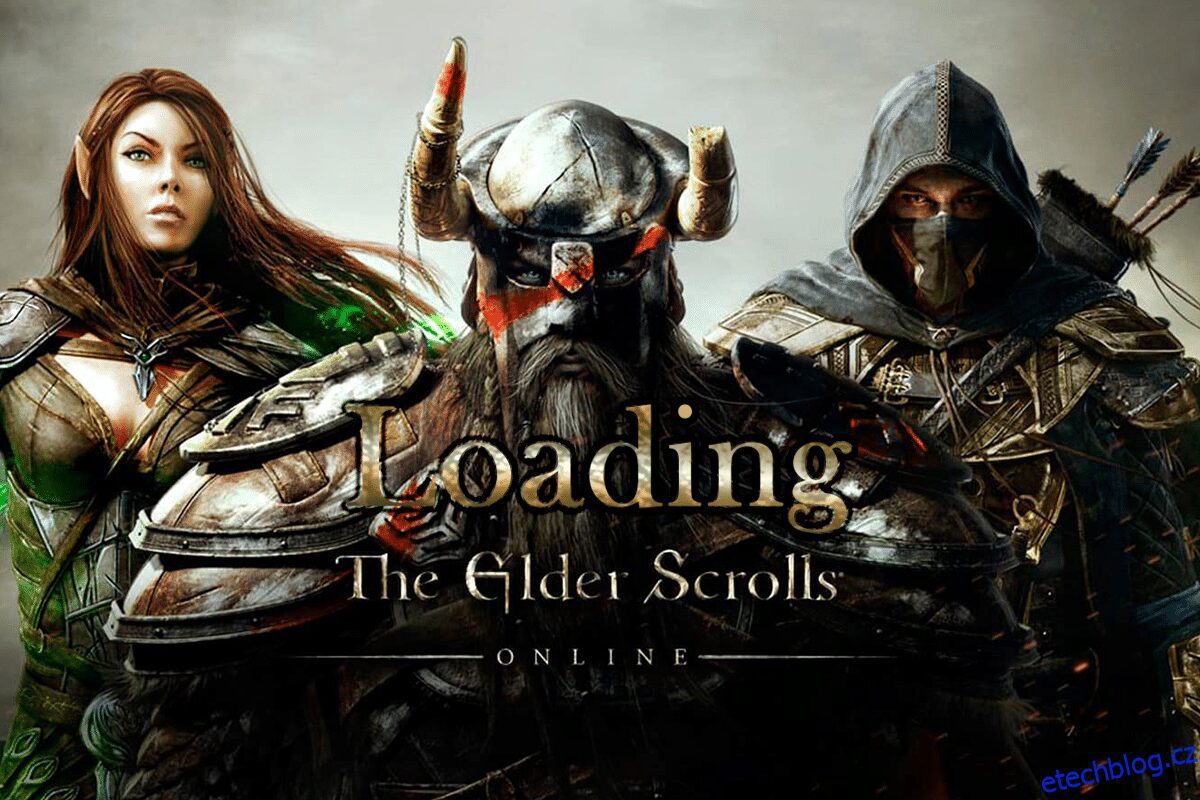Elder Scrolls Online je oblíbená hra pro více hráčů vydaná Bethesda Softworks. K této masivní hře pro více hráčů máte přístup na několika platformách, jako jsou Windows, Mac, Xbox One, PlayStation 4/5, Stadia a Xbox Series X/S. V poslední době si několik uživatelů stěžovalo na problém s načítáním obrazovky Elder Scrolls online, a proto jsme tu, abychom vám pomohli z problémů. Tato příručka obsahuje sadu nápadů pro odstraňování problémů, které opraví spouštěč ESO zaseknutý při načítání v počítači se systémem Windows 10. Takže pokračujte ve čtení!
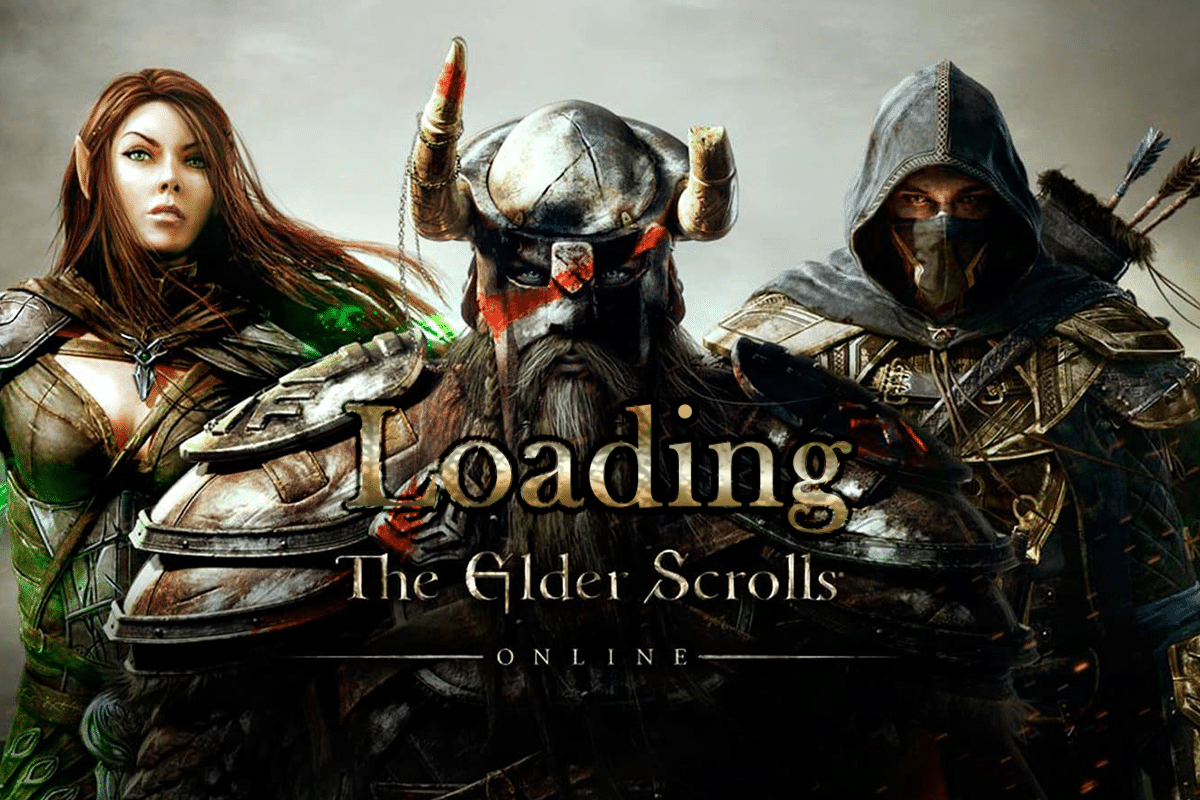
Table of Contents
Jak opravit uvíznutí Elder Scrolls Online na obrazovce načítání ve Windows 10
Tento problém jsme prozkoumali a dospěli jsme k závěru, že následující důvody přispívají k tomu, že spouštěč ESO uvízl při načítání.
- Firewall na vašem PC blokuje vaši hru.
- Zastaralé a nekompatibilní ovladače.
- Afinita CPU byla nastavena příliš nízko a nezískává žádné další prostředky.
- Nekompatibilní nastavení proxy.
- Konfliktní poškozené programové datové soubory na PC.
- Problémy se sítí a nedostatek práv správce.
- Nesprávně nakonfigurované soubory ve hře Microsoft Visual C++, DirectX, Adobe Flash Player a Elder Scrolls Online.
V další části vás provedeme sadou metod odstraňování problémů, které vám pomohou opravit spouštěč ESO zaseknutý při načítání Windows 10.
Tato část vám pomůže vyřešit problém se spouštěčem ESO, který se zasekl při načítání v počítači se systémem Windows 10. Při řešení problému postupujte podle metod ve stejném pořadí.
Předběžné kontroly
Nestabilní připojení k internetu vede k tomu, že Elder Scrolls online uvízne při načítání obrazovky, a také pokud jsou mezi vaším modemem a počítačem nějaké rušivé objekty, mohou bránit bezdrátovému signálu a způsobovat občasné problémy s připojením. Můžete spustit test rychlosti, abyste zjistili optimální úroveň rychlosti sítě potřebnou pro správné připojení.
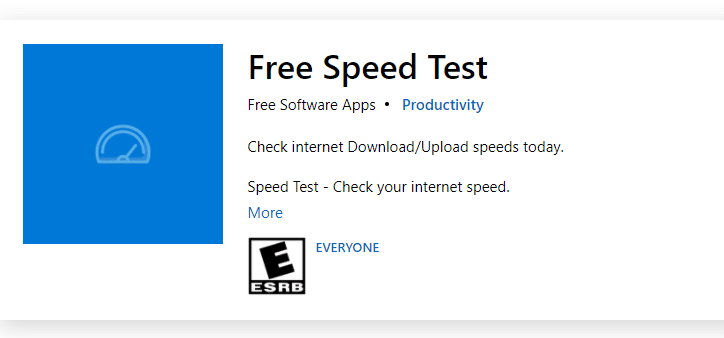
Ujistěte se, že váš počítač se systémem Windows 10 splňuje níže uvedená kritéria.
- Zjistěte sílu signálu vaší sítě a pokud je velmi slabý, odstraňte všechny překážky v cestě.
- Vyhněte se příliš mnoho zařízení připojených ke stejné síti.
- Vždy si kupujte modem/router ověřený vaším poskytovatelem internetových služeb (ISP) a jsou bez konfliktů.
- Nepoužívejte staré, zlomené nebo poškozené kabely. V případě potřeby vyměňte kabely.
- Ujistěte se, že kabely od modemu k routeru a modemu ke zdi jsou stabilní a neruší.
Můžete se také podívat na naši příručku Jak řešit problémy s připojením k síti v systému Windows 10 a vyřešit to samé.

Zde jsou kroky, jak opravit spouštěč ESO zaseknutý při načítání v systému Windows 10.
Metoda 1: Spusťte hru jako správce
Abyste předešli problémům s načítáním obrazovky Elder Scrolls Online, spusťte hru jako správce podle níže uvedených pokynů.
1. Klepněte pravým tlačítkem na soubor zástupce hry a vyberte Vlastnosti.
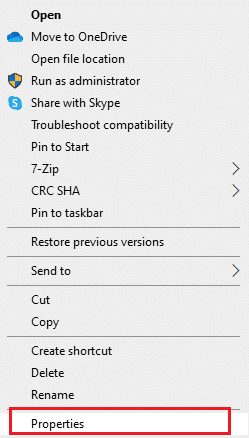
2. V okně Vlastnosti přejděte na kartu Kompatibilita.
3. Nyní zaškrtněte políčko Spustit tento program jako správce.
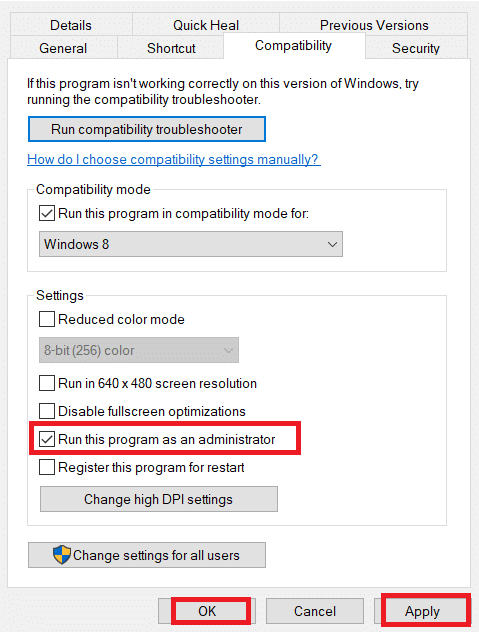
4. Nakonec klikněte na Použít > OK pro uložení změn.
Nyní znovu spusťte program, abyste zjistili, zda je problém se spouštěčem ESO zaseknutý při načítání vyřešen.
Metoda 2: Spusťte ESO ručně
Jedná se o jednoduché řešení, které vám pomůže ušetřit čas při řešení problému Elder Scrolls Online při načítání obrazovky na vašem počítači se systémem Windows 10. Pokud se potýkáte s problémy ve službě Steam, tato metoda obejde spuštění hry přes Steam a přímo ji otevře. Zde je jako příklad použit Elder Scrolls Online. Postupujte podle pokynů pro vaši hru.
Poznámka: Někdy nemáte přístup ke všem funkcím online připojení Steamu, když hru ručně spustíte. Nejprve tedy musíte spustit Steam a poté ručně spustit hru nebo naopak.
1. Stisknutím a podržením kláves Windows + E společně otevřete Průzkumník souborů.
2. Poté přejděte do adresáře, kde je hra na vašem PC nainstalována. Zde je příklad cesty k instalačnímu adresáři hry.
C:Program Files (x86)SteamsteamappscommonZenimax OnlineThe Elder Scrolls Onlinegameclient
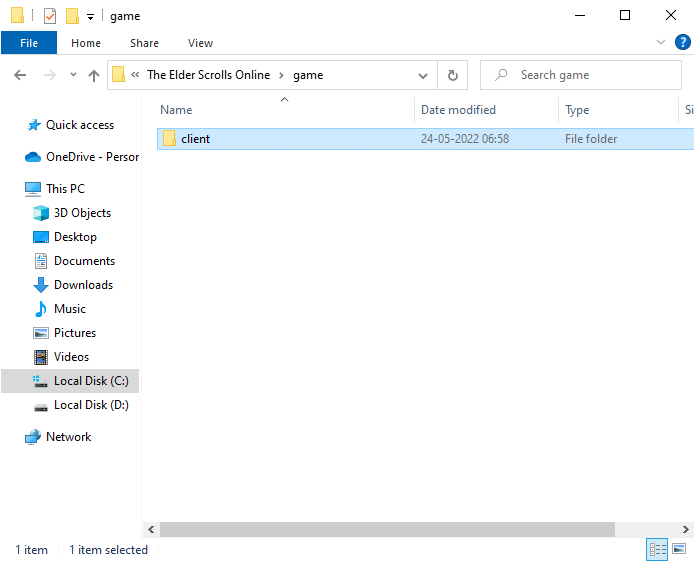
3. Ve složce klienta klikněte pravým tlačítkem na spustitelný soubor ESO64.exe a klikněte na Spustit jako správce.
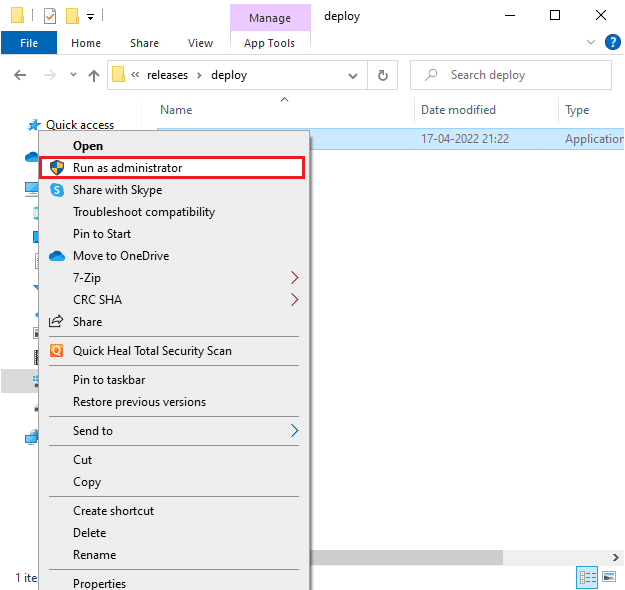
Jakmile hru spustíte ručně, zkontrolujte, zda nemáte problém s načítáním obrazovky Elder Scrolls Online.
Metoda 3: Změňte spřažení CPU
Někdy může být afinita CPU pro vaši hru Elder Scrolls Online nastavena na nižší hodnoty, a tak se vám při načítání Windows 10 zobrazí spouštěč ESO. Proto vám doporučujeme změnit hodnoty afinity CPU podle pokynů níže.
1. Spusťte ESO Launcher a stisknutím kláves Ctrl + Shift + Esc otevřete Správce úloh.
2. Nyní přejděte na kartu Podrobnosti.
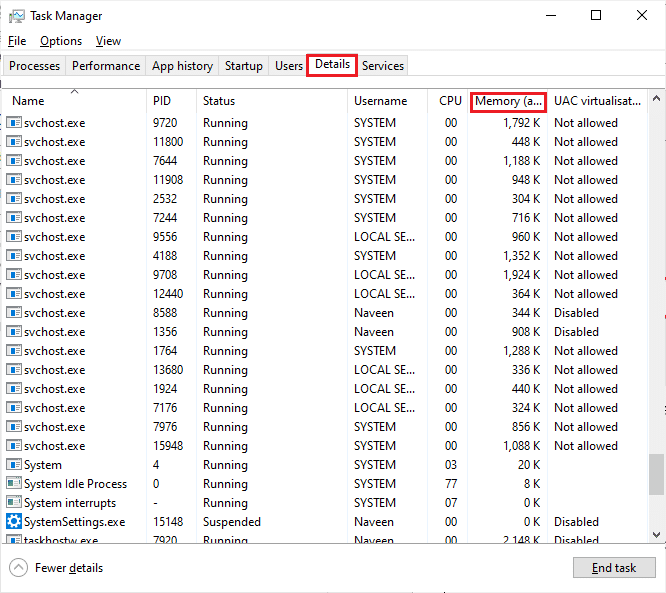
3. Poté klikněte pravým tlačítkem na ZeniMax Online Studios Launcher a vyberte možnost Set Affinity, jak je znázorněno.
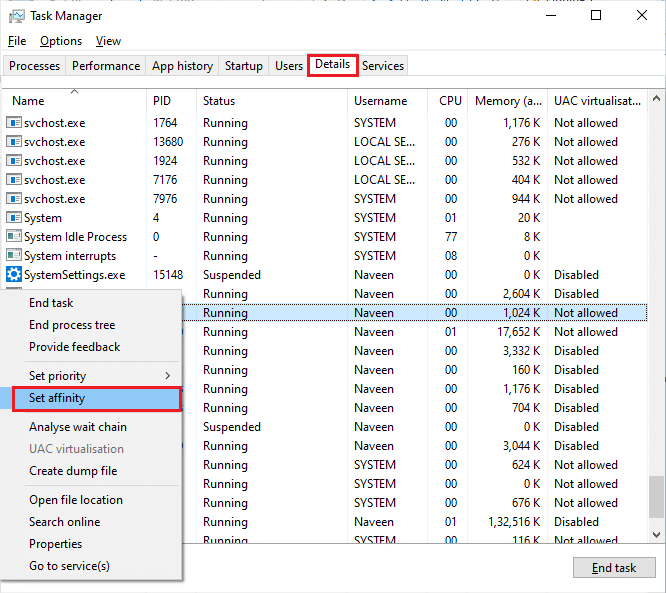
4. Zrušte zaškrtnutí políčka Všechny procesory a poté zaškrtněte políčko CPU 0, jak je znázorněno na obrázku. Poté klikněte na OK.
Poznámka: Ujistěte se, že jste tento proces provedli před zahájením hry.
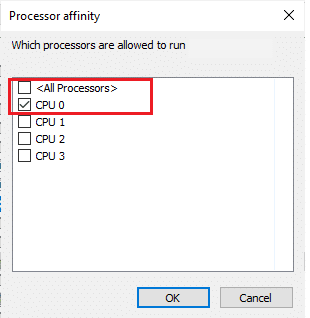
5. Nyní zkontrolujte, zda stále čelíte problému Elder Scrolls Online při načítání obrazovky.
6. Pokud se vaše hra spouští hladce, opakujte kroky 4 a 5, ale v kroku 5 znovu zaškrtněte políčko Všechny procesory.
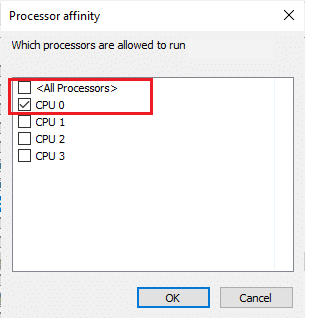
Pokud přesto narazíte na problém, přeskočte na další metodu.
Metoda 4: Odstraňte poškozená programová data
Pokud máte v počítači poškozené herní soubory, může se stát, že se spouštěč ESO zasekl při načítání. Pokud jsou některé chybějící základní soubory poškozeny nebo poškozeny, nemůžete hru správně spustit. Chcete-li odstranit poškozené datové soubory programu z počítače, postupujte podle níže uvedených kroků.
1. Nejprve zavřete všechny úlohy na pozadí v počítači.
2. Současným stisknutím kláves Windows + E otevřete Průzkumník souborů.
3. Nyní přejděte na následující cestu umístění.
C:Program Files (x86)Zenimax OnlineLauncherProgramData
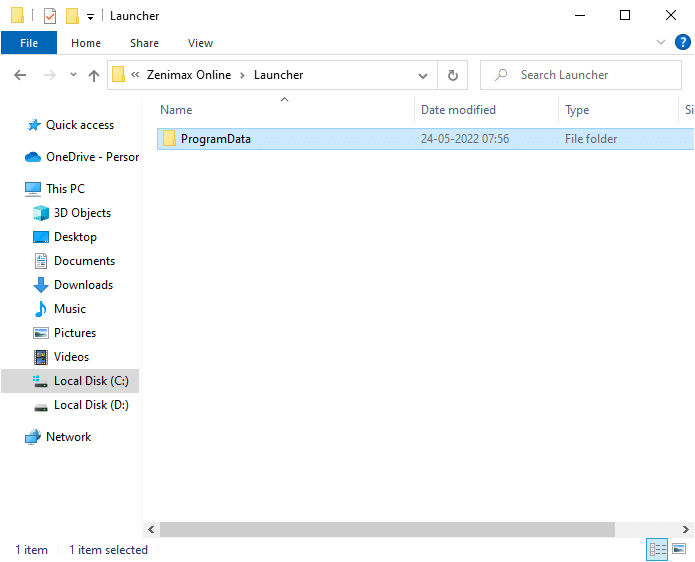
4. Klepněte pravým tlačítkem myši na složku ProgramData a vyberte možnost Odstranit.
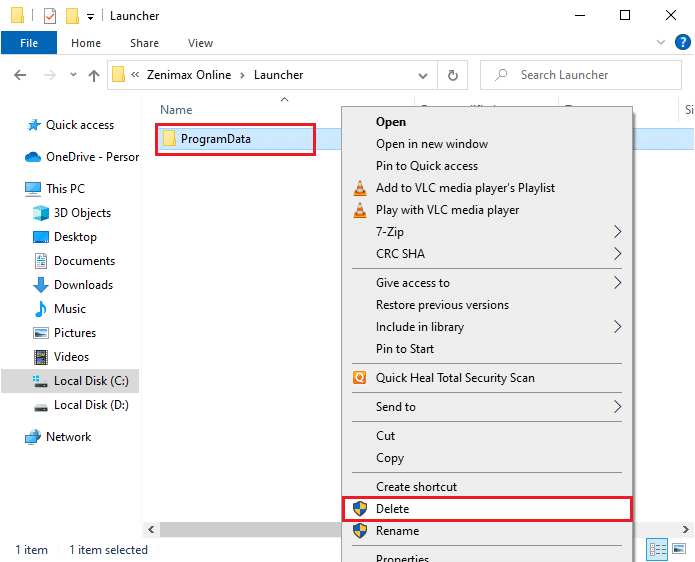
Zkontrolujte, zda jste neopravili spouštěč ESO zaseknutý při načítání Windows 10.
Metoda 5: Zakažte proxy server
Pokud na vašem počítači se systémem Windows 10 dojde k jakémukoli nevhodnému nastavení sítě, budete čelit problému Elder Scrolls Online při načítání obrazovky. Pokud jste na svém PC nainstalovali službu proxy serverů, přečtěte si náš Jak zakázat VPN a proxy ve Windows 10 a proveďte kroky podle pokynů v článku.
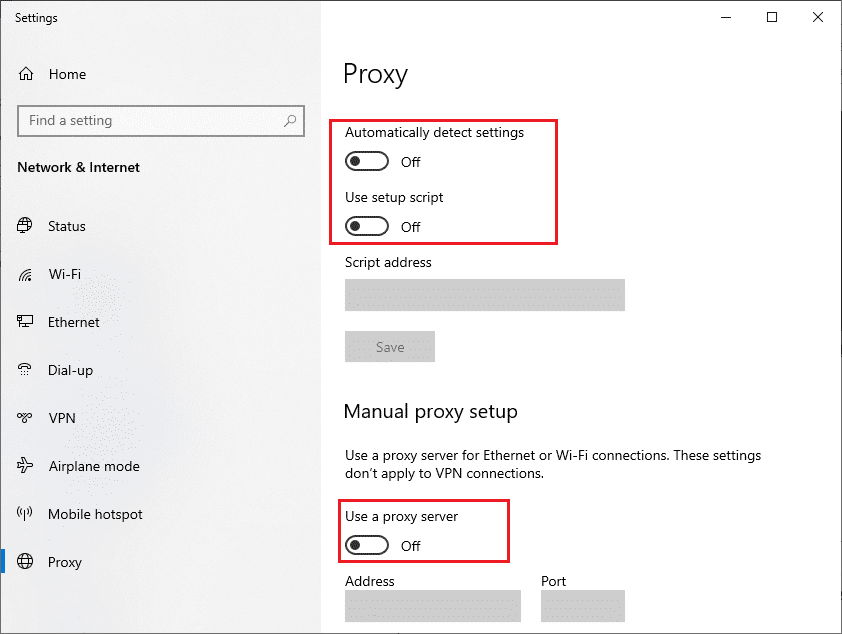
Po deaktivaci klienta VPN a proxy serverů zkontrolujte, zda jste opravili spouštěč ESO zaseknutý při načítání. Pokud přesto čelíte stejnému problému, zkuste se připojit k mobilnímu hotspotu.
Metoda 6: Dočasně deaktivujte antivirus (pokud je to možné)
Váš antivirový program může omylem zabránit instalaci nových nejnovějších herních záplat na váš počítač. Chcete-li problém vyřešit, doporučujeme dočasně zakázat antivirový program. Přečtěte si naši příručku Jak dočasně zakázat antivirus v systému Windows 10 a postupujte podle pokynů k dočasnému deaktivaci antivirového programu v počítači.
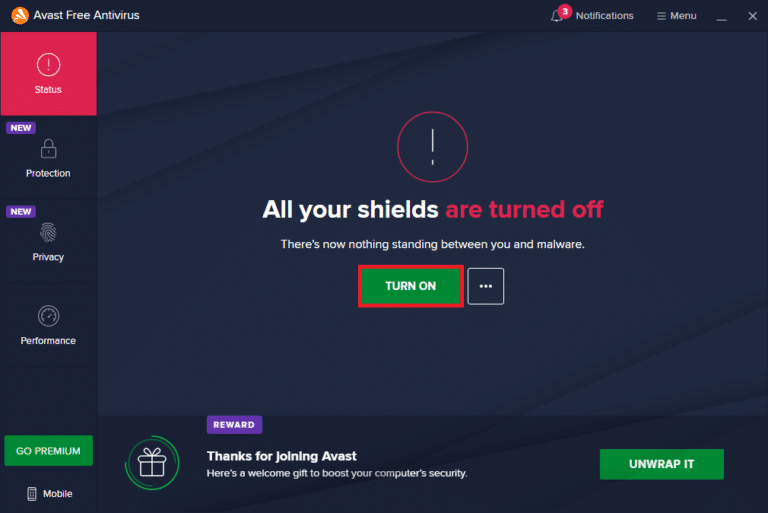
Po vyřešení problému se spouštěčem ESO, který se zasekl při načítání na vašem počítači se systémem Windows 10, nezapomeňte znovu povolit antivirový program, protože systém bez sady zabezpečení je vždy hrozbou.
Metoda 7: Zakažte bránu Windows Firewall (nedoporučuje se)
Brána firewall programu Windows Defender ve vašem počítači může někdy z bezpečnostních důvodů zabránit spuštění Elder Scrolls Online. Pokud je viníkem brána Windows Defender Firewall, musíte ji povolit nebo dočasně deaktivovat zabezpečení brány firewall ze svého počítače. Pokud nevíte, jak zakázat bránu Windows Defender Firewall, pomůže vám s tím náš průvodce Jak zakázat bránu Windows 10 Firewall. Můžete také povolit spouštěč ESO (bílá listina Elder Scrolls Online) podle našeho průvodce Povolení nebo blokování aplikací prostřednictvím brány Windows Firewall. Ujistěte se, že jste vytvořili výjimky pro níže uvedené spustitelné soubory. Všechny tyto soubory jsou umístěny v instalačním adresáři hry.
- Bethesda.net_launcher
- ESO.exe Steam.exe
- Steam.exe
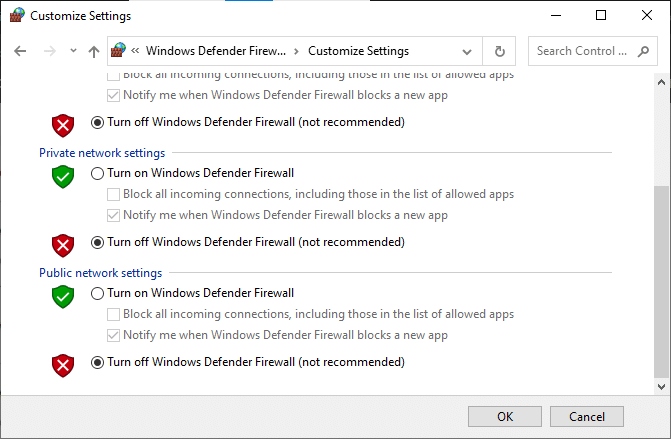
Jakmile získáte přístup k Elder Scrolls Online, ujistěte se, že jste znovu povolili sadu Firewall, abyste zabránili jakékoli hrozbě dat.
Metoda 8: Aktualizujte ovladače grafiky
Pokud jsou ovladače ve vašem počítači zastaralé, tento zastaralý software nebude s vašimi PC hrami dobře fungovat. Ujistěte se, že aktualizujete všechny ovladače v počítači, abyste měli lepší herní zážitek. Podle našeho průvodce 4 způsoby aktualizace grafických ovladačů v systému Windows 10 aktualizujte ovladač a zkontrolujte, zda jste problém vyřešili.
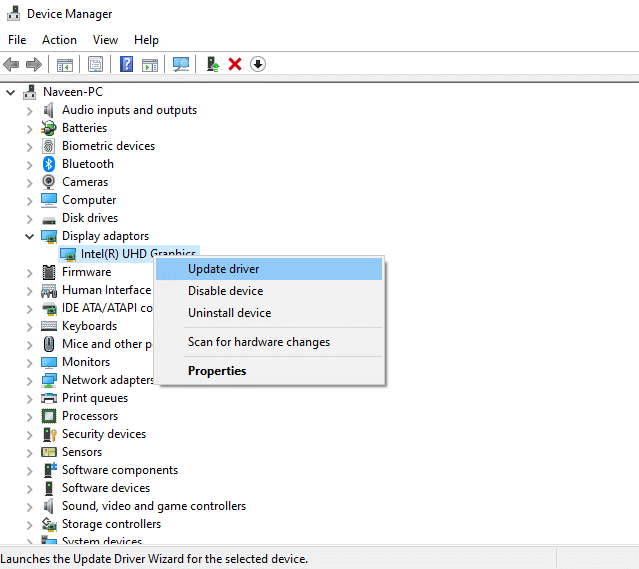
Metoda 9: Vrácení aktualizací ovladačů
Někdy může aktuální verze grafických ovladačů způsobit konflikty při spouštění a v tomto případě budete muset obnovit předchozí verze nainstalovaných ovladačů. Ovladače počítače můžete snadno vrátit do předchozího stavu podle našeho průvodce Jak vrátit ovladače v systému Windows 10.
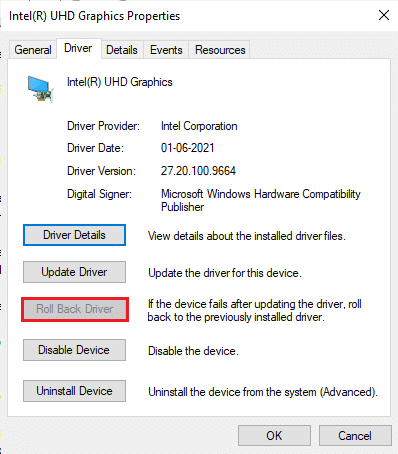
Uložte změny a zkontrolujte, zda se při načítání Windows 10 znovu nezasekne spouštěč ESO.
Metoda 10: Přeinstalujte ovladače grafiky
Pokud zjistíte, že všechny ovladače jsou aktualizované a neexistují žádné čekající aktualizace, existuje několik šancí, že aktuální ovladač není kompatibilní s vaší hrou. Ovladač můžete přeinstalovat tak, že navštívíte oficiální stránky výrobce NVIDIA, AMD a INTEL a stáhnete si jeho nejnovější verzi. Podívejte se na naši příručku Jak odinstalovat a přeinstalovat ovladače v systému Windows 10 a implementujte kroky k přeinstalaci grafických ovladačů do počítače.
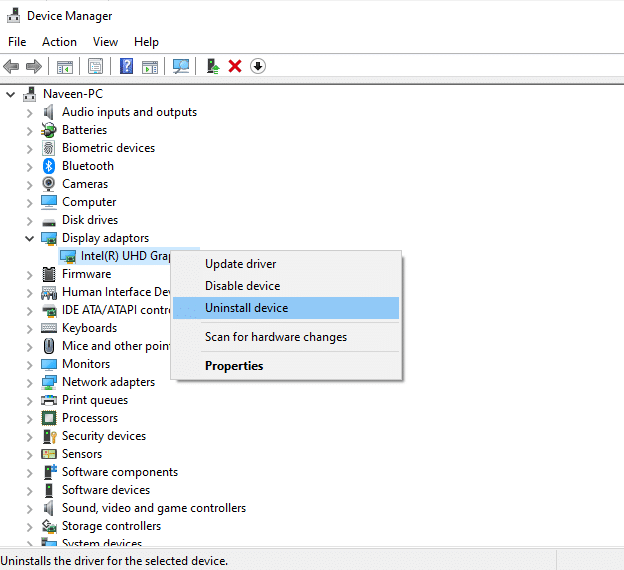
Po přeinstalaci ovladačů GPU zkontrolujte, zda můžete opravit problém Elder Scrolls Online při načítání obrazovky.
Metoda 11: Změňte adresu DNS
Několik uživatelů navrhlo, že přechod na adresy Google DNS vám může pomoci vyřešit problém Elder Scrolls Online při načítání obrazovky. Pokud Minecraft spustíte správně a budete mít černou prázdnou obrazovku, změňte DNS adresu podle našeho průvodce.
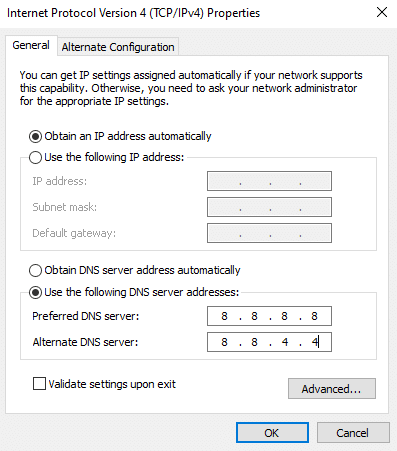
Po změně adresy DNS zkontrolujte, zda můžete spustit Elder Scrolls Online bez jakýchkoli chyb.
Metoda 12: Použití virtuální privátní sítě
Pokud narazíte na problém s načítáním obrazovky Elder Scrolls Online, můžete hru aktualizovat pomocí virtuální privátní sítě a obejít tak vaši síťovou identitu. Před instalací sítě VPN si ověřte u svého poskytovatele internetových služeb, zda není blokován opravným serverem Akami. Pokud ano, požádejte je, aby je odblokovali, nebo si nainstalovali VPN. Podívejte se na našeho průvodce Co je to VPN a jak funguje? se dozvíte více o Virtual Private Limited.
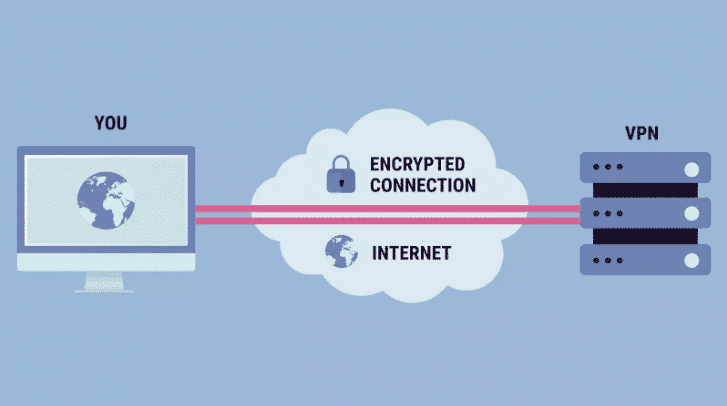
Pokud si nejste jisti, jak nastavit VPN na počítači s Windows 10, postupujte podle našeho průvodce Jak nastavit VPN na Windows 10 a implementovat totéž.

Jakmile nastavíte připojení VPN, zkontrolujte, zda jste opravili spouštěč ESO zaseknutý při chybě načítání.
Metoda 13: Spusťte kontrolu malwaru
Pokud je virový útok velmi vážný, nemůžete se nepřetržitě připojit k žádné online hře. Doporučujeme vám prohledat počítač podle pokynů v naší příručce Jak spustím antivirovou kontrolu v počítači?
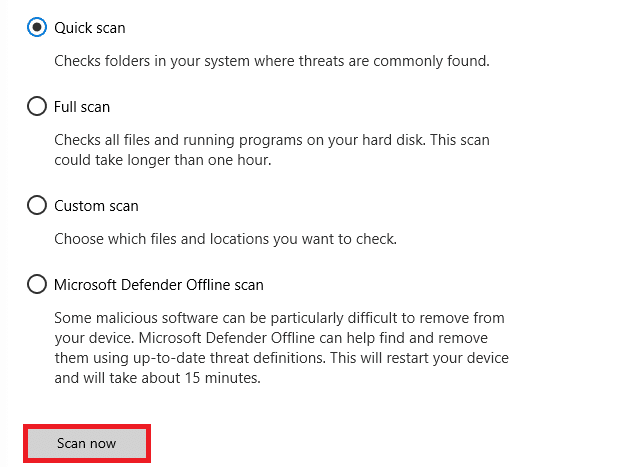
Pokud chcete odstranit malware ze svého počítače, podívejte se na naši příručku Jak odstranit malware z počítače v systému Windows 10. Jakmile z počítače odstraníte všechny viry, připojte se ke své hře a zkontrolujte, zda se nesetkáte s uvízlým spouštěčem ESO při opětovném načítání.
Metoda 14: Opravte spouštěč ESO
Přesto, pokud se Elder Scrolls Online nenačítá, můžete zkusit opravit launcher, abyste vyřešili problém s načítáním ESO launcher. Pokud jsou v procesu opravy nalezeny nějaké problematické soubory, spouštěč znovu nainstaluje všechny soubory, aby problém vyřešil. Při opravě spouštěče ESO postupujte podle níže uvedených kroků.
1. Spusťte Průzkumníka souborů a přejděte do adresáře, ve kterém je na vašem PC nainstalována hra. Zde je příklad cesty k adresáři.
C:Program Files (x86)SteamsteamappscommonZenimax OnlineThe Elder Scrolls Onlinegameclient
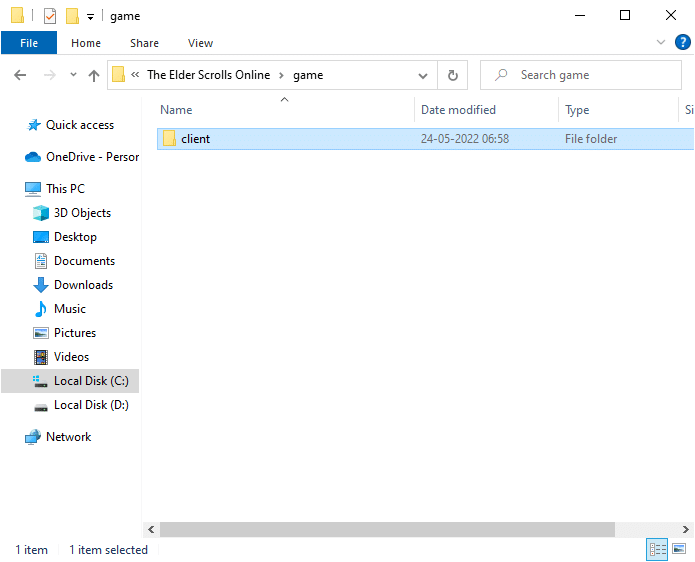
2. Poté klikněte pravým tlačítkem na spustitelný soubor ESO64.exe a klikněte na Spustit jako správce.

3. Nyní počkejte, až se otevře spouštěč, a v rozevírací nabídce klikněte na možnost Možnosti hry.
4. Poté klikněte na Opravit a počkejte, až spouštěč znovu nainstaluje problematické/chybějící soubory.
5. Jakmile bude proces dokončen, spusťte hru znovu a zkontrolujte, zda se při načítání Windows 10 nesetkáte s problémem spouštěče ESO.
Metoda 15: Přeinstalujte balíček Microsoft Visual C++
Microsoft Visual C++ je základní softwarová součást, kterou je nutné nainstalovat do počítače pro bezproblémový chod her. Tento balíček běží na pozadí, když spouštíte hry. Pokud jsou na vašem PC poškozené součásti Microsoft Visual C++, musíte přeinstalovat celý balíček podle pokynů níže.
Poznámka: V této metodě jsou ukázány kroky k přeinstalaci jednoho balíčku. Opakováním kroků přeinstalujte všechny balíčky.
1. Stiskněte klávesu Windows, zadejte Ovládací panely a klikněte na Otevřít.
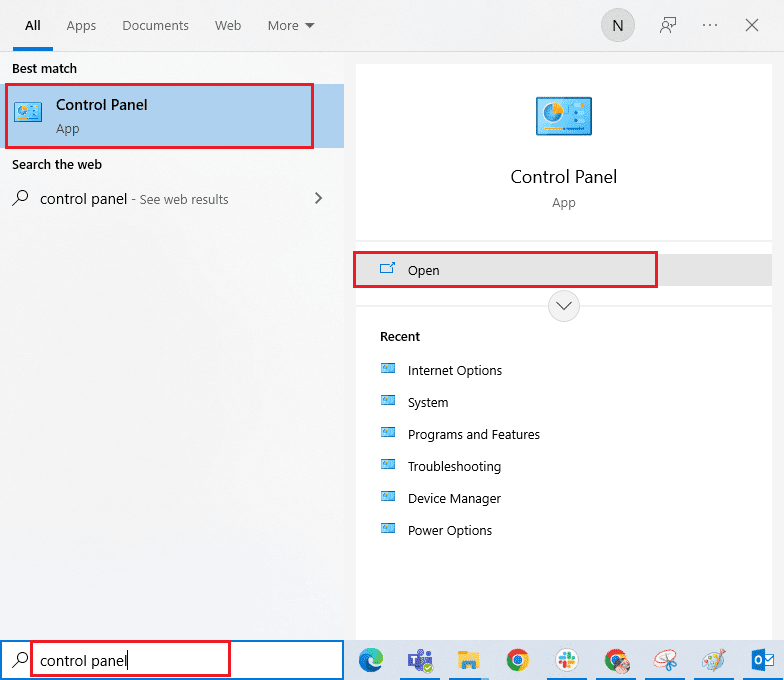
2. Nastavte Zobrazit podle > Kategorie a poté klikněte na Odinstalovat program v nabídce Programy, jak je znázorněno na obrázku.
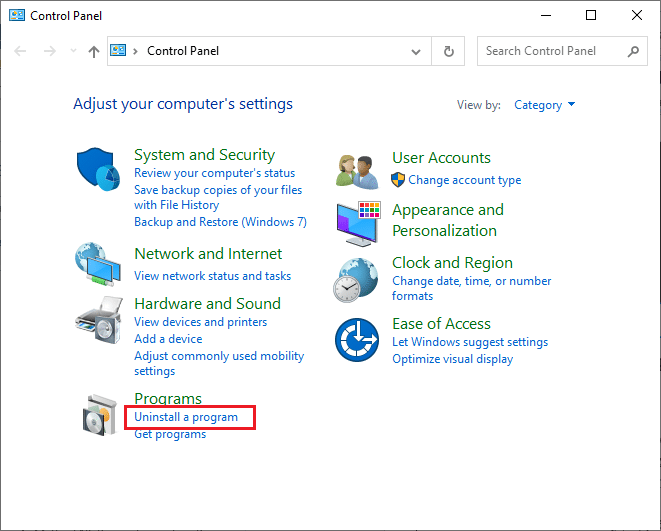
3. Vyberte balíček Microsoft Visual C++ 2013 Redistributable (x64).
4. Poté klikněte na možnost Odinstalovat a dokončete proces podle pokynů na obrazovce.
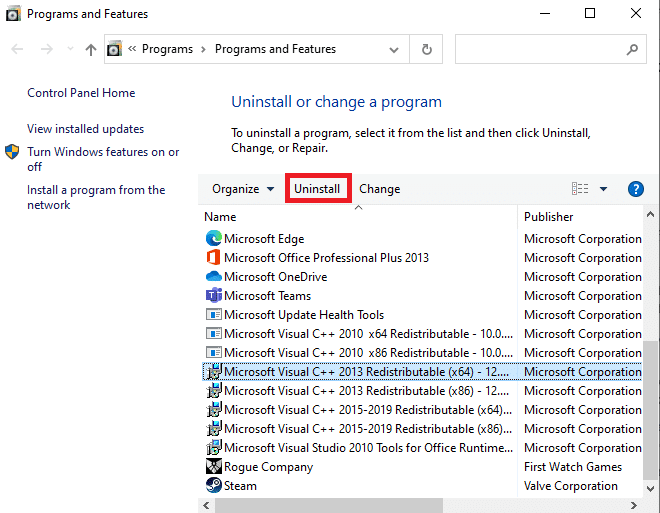
5. Nyní navštivte oficiální stránky balíčku Microsoft Visual C++ a stáhněte si balíčky.
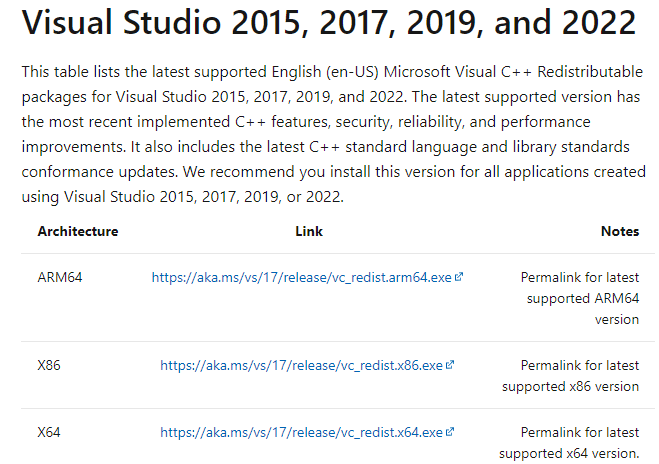
6. Nakonec spusťte stažený instalační soubor a nainstalujte jej do počítače.
Poznámka: Vzhledem k tomu, že jen málo uživatelů uvedlo, že Adobe Flash Player na vašem PC může rušit hru Elder Scrolls Online, doporučujeme vám jej přeinstalovat a zkontrolovat, zda vám funguje.
Metoda 16: Oprava DirectX
Pokud máte poškozené instalační soubory DirectX, budete čelit problému Elder Scrolls Online při načítání obrazovky. DirectX nelze tak snadno odinstalovat. Přesto jej můžete opravit a vyřešit chybu podle níže uvedených pokynů.
1. Navštivte oficiální stránku webového instalačního programu pro koncové uživatele rozhraní DirectX a klikněte na tlačítko Stáhnout.
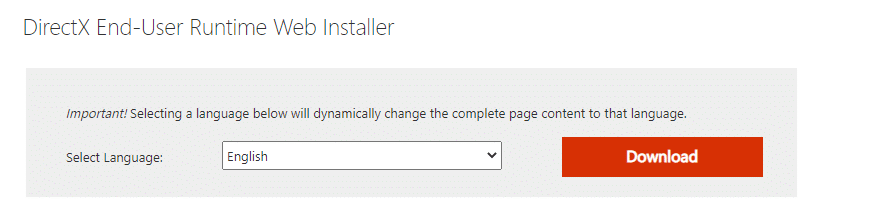
2. Nyní podle pokynů na obrazovce nainstalujte webový instalační program pro koncové uživatele rozhraní DirectX.
3. Zde přejděte znovu na stránku Runtimes End-User DirectX a vyberte verzi z června 2010, klikněte na tlačítko Stáhnout.

4. Dále nainstalujte DirectX End-User Runtimes (červen 2010) na váš počítač s právy správce.
Poznámka: Microsoft DirectX® End-User Runtime nainstaluje několik runtime knihoven ze starší sady DirectX SDK pro některé hry, které používají D3DX9, D3DX10, D3DX11, XAudio 2.7, XInput 1.3, XACT a/nebo Managed DirectX 1.1. Všimněte si, že tento balíček žádným způsobem nemění modul DirectX Runtime nainstalovaný ve vašem operačním systému Windows.
5. Nakonec restartujte počítač. Tyto nástroje nahradí a opraví poškozené soubory DirectX a opraví spouštěč ESO zaseknutý při načítání Windows 10.
Metoda 17: Přeinstalujte Elder Scrolls Online Launcher
Pokud vám žádná z metod nepomohla, musíte hru přeinstalovat jako poslední možnost. Spouštěcí soubor můžete také odebrat z Průzkumníka souborů (C:Program Files (x86)Zenimax OnlineLauncher) a můžete jej znovu nainstalovat ze stránky správy účtu. Pokud hru hrajete přes Steam, nemůžete si tímto způsobem stáhnout launcher. V takovém případě si musíte launcher stáhnout přes knihovnu Steam. Zde je však nejběžnější způsob přeinstalace spouštěče ESO.
1. Stiskněte klávesu Windows a zadejte aplikace a funkce, poté klikněte na Otevřít.
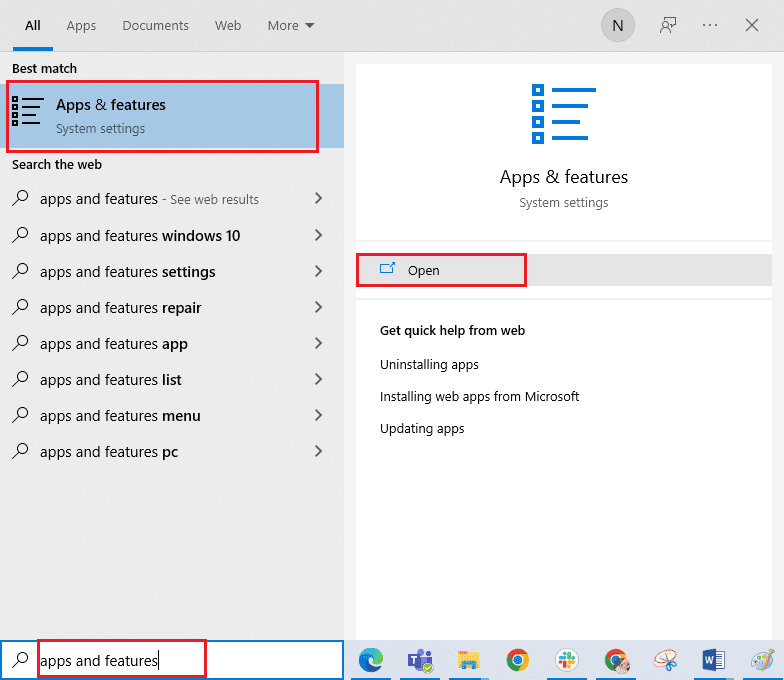
2. Nyní vyhledejte ESO launcher v seznamu a klikněte na něj. Poté vyberte možnost Odinstalovat.
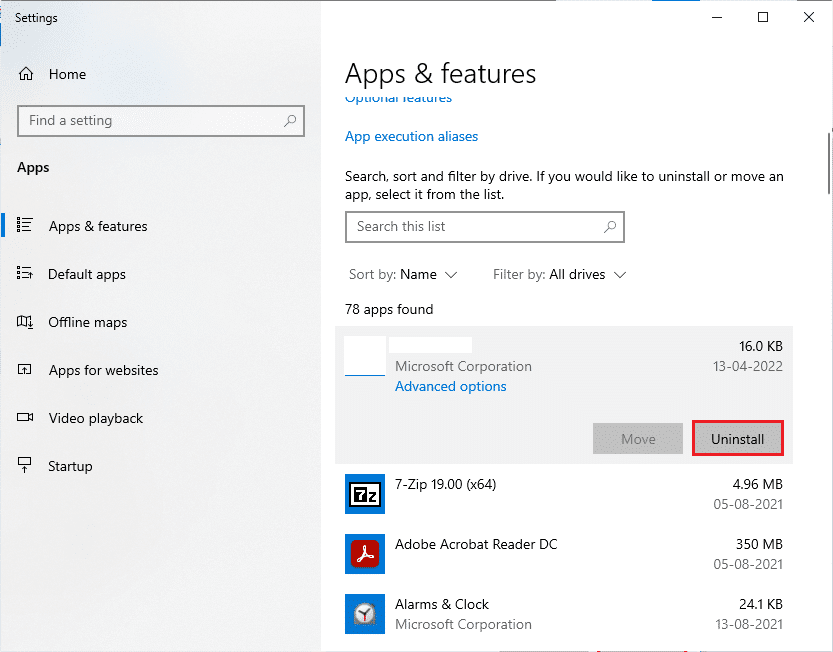
3. Pokud budete vyzváni, klikněte znovu na Odinstalovat.
4. Po úplném odinstalování hry z počítače stiskněte a podržte současně klávesy Windows + E a otevřete Průzkumník souborů.
5. Nyní přejděte na následující cesty a odstraňte složky související se spouštěčem ESO.
C:WindowsTemp C:Program Filesgametitl C:Program Files (x86)gametitle C:Program FilesCommon FilesBlizzard Entertainment C:UsersPublicGamesgametitle C:UsersPublicPublic DocumentsBlizzard Entertainmentgametitle
Poznámka: Ujistěte se, že ve výše uvedených umístěních najdete něco souvisejícího s League of Legends místo názvu hry.
6. Poté vyprázdněte všechna data v koši a trvale odstraňte soubory/složky, které jste nyní smazali.
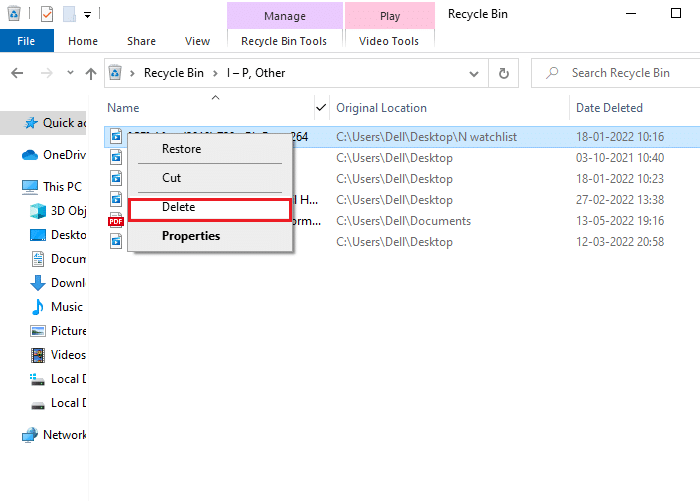
7. Poté přejděte na stránku pro stažení spouštěče ESO a klikněte na možnost KOUPIT HNED.
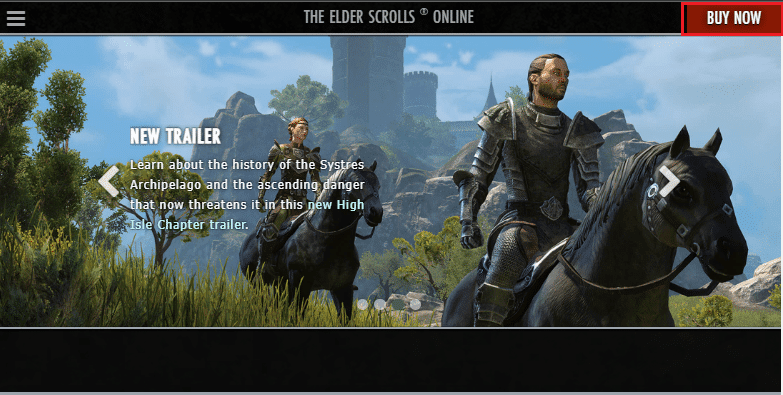
8. Zaregistrujte si svůj účet a pokračujte v instalaci hry.
9. Počkejte, až se hra nainstaluje. Přejděte na Moje stažené soubory v Průzkumníku souborů a poklepáním na instalační soubor spusťte aplikaci.
10. Podle pokynů na obrazovce nainstalujte hru do počítače se systémem Windows 10.
Nakonec hru spusťte znovu a nyní budete mít opravu diskutovaného problému. Můžete také navštívit stránku podpory Elder Scrolls na oficiální platformu Elder Scrolls Online.
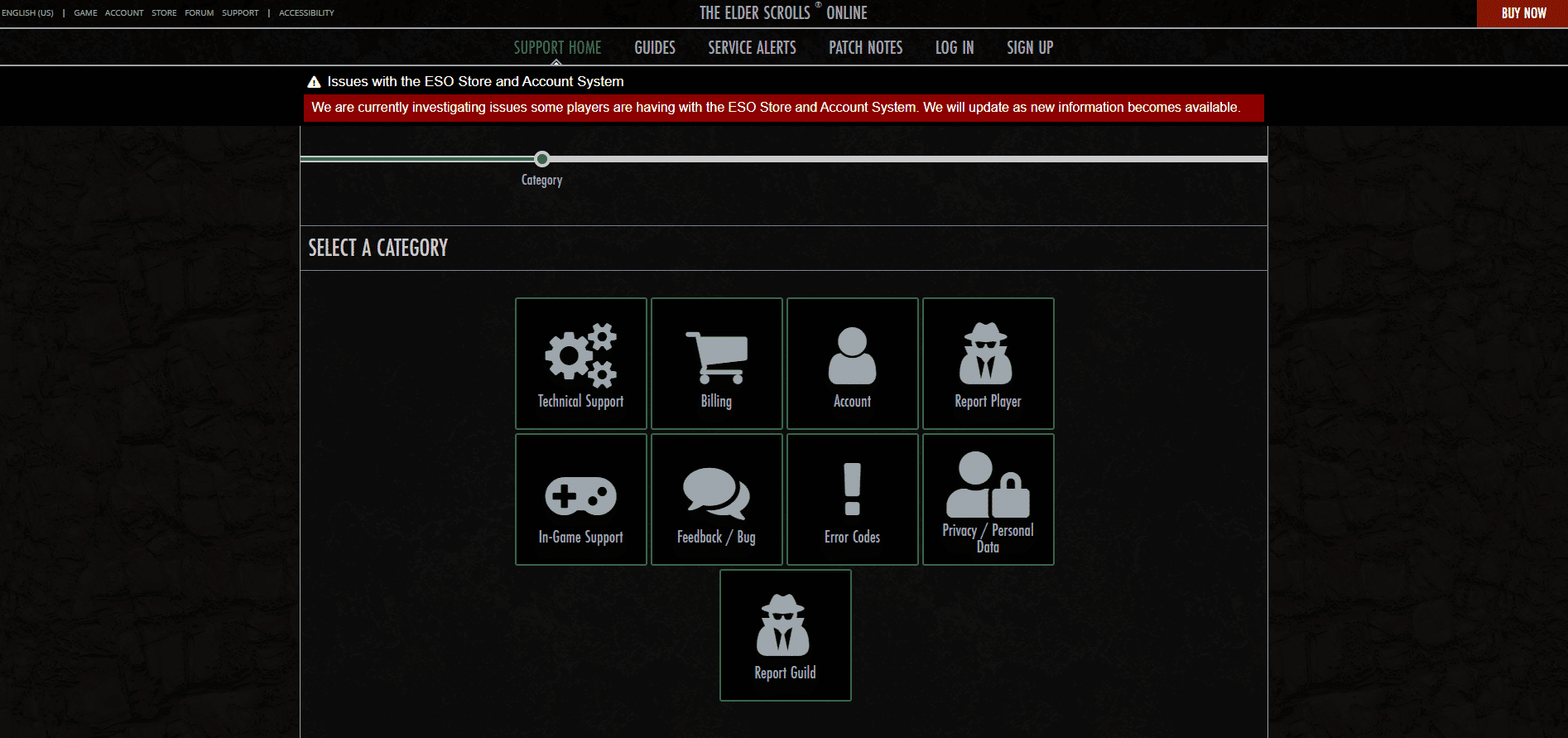
***
Doufáme, že vám tato příručka pomohla a mohli jste vyřešit problém s načítáním obrazovky Elder Scrolls Online ve Windows 10. Dejte nám vědět, která metoda vám nejlépe vyhovovala. Také, pokud máte nějaké dotazy/návrhy týkající se tohoto článku, neváhejte je zahodit do sekce komentářů.